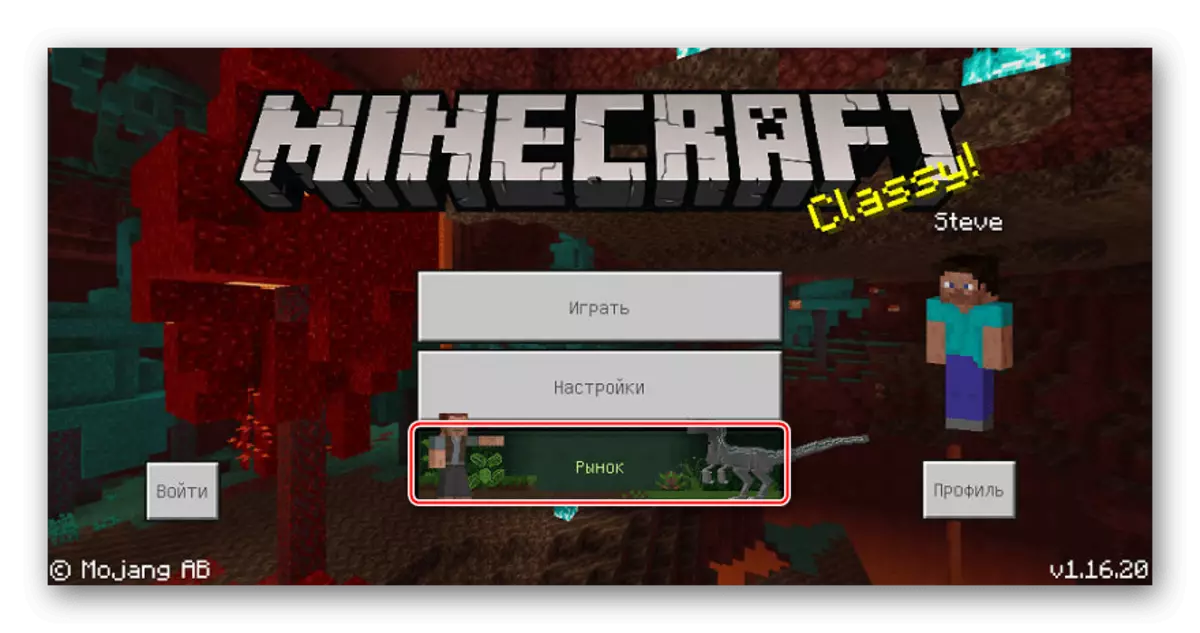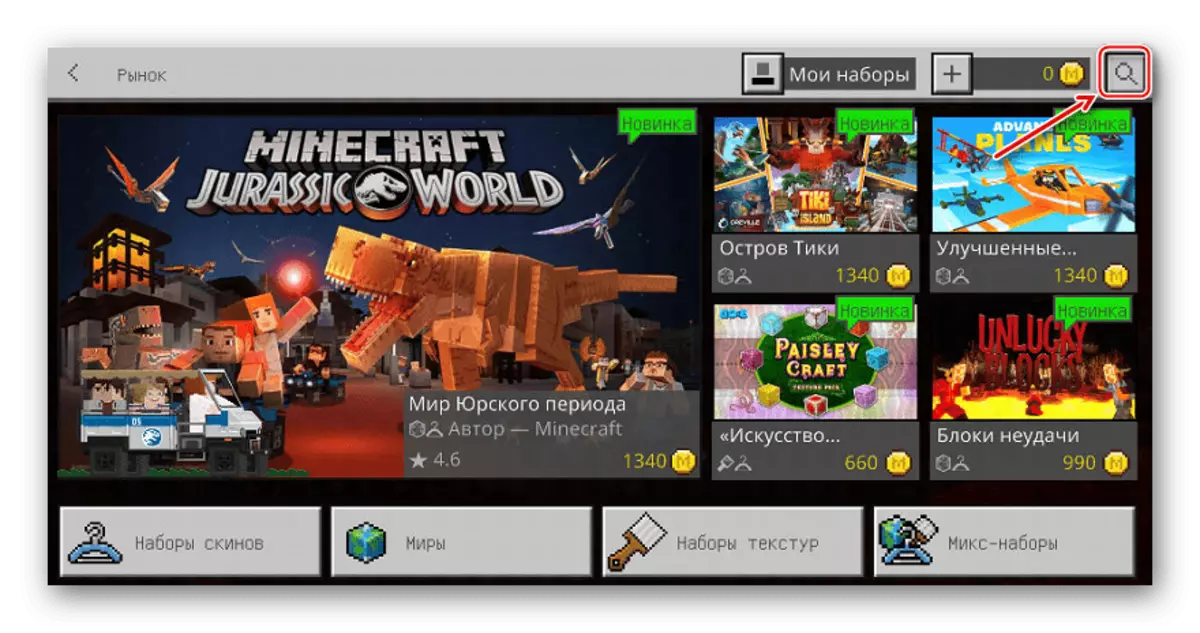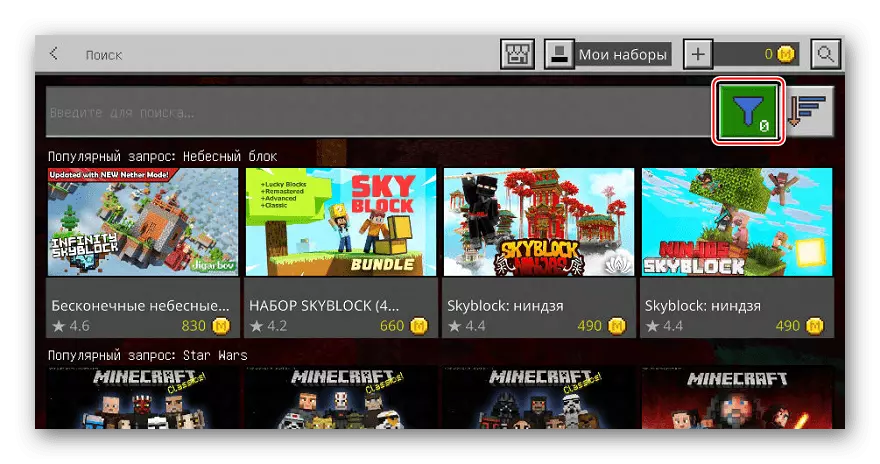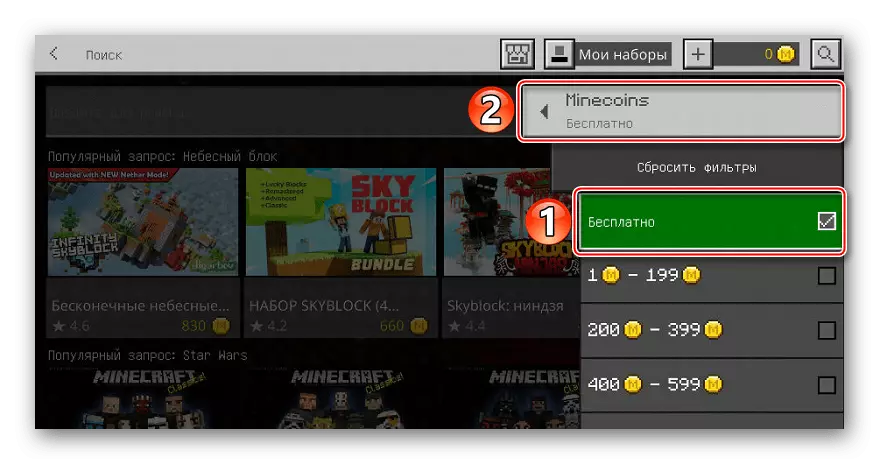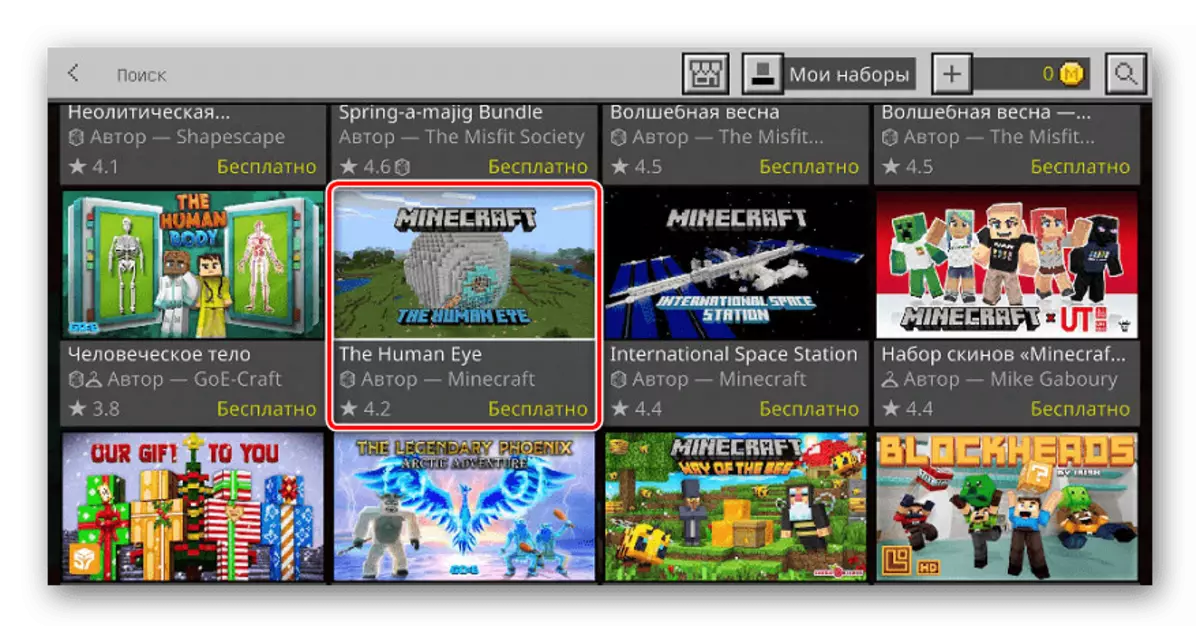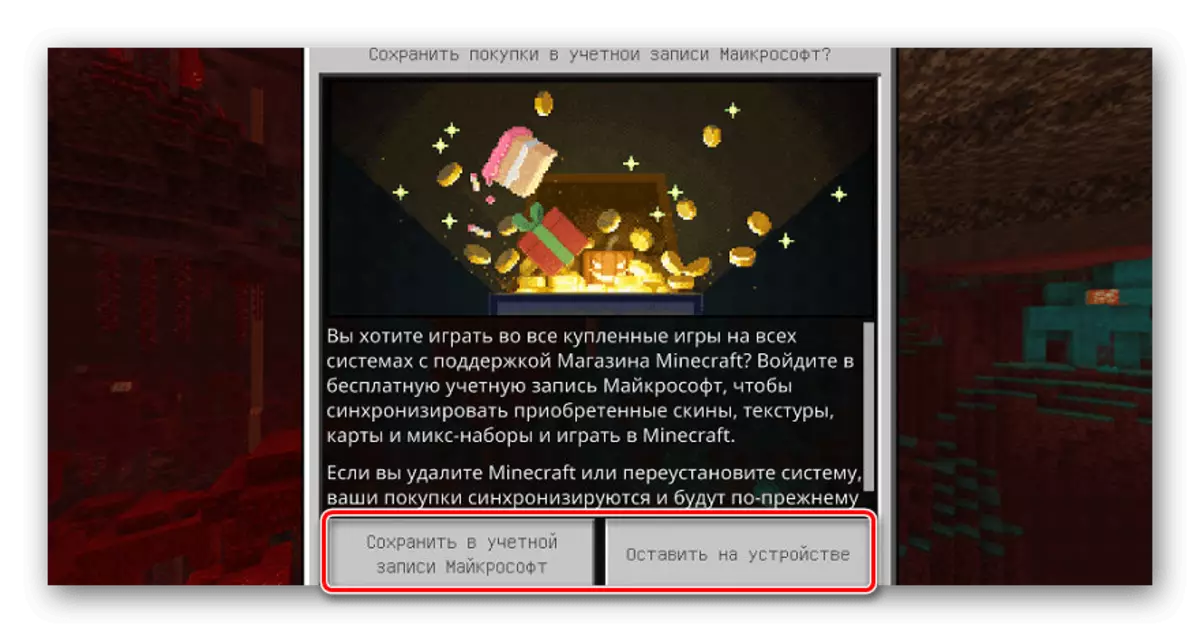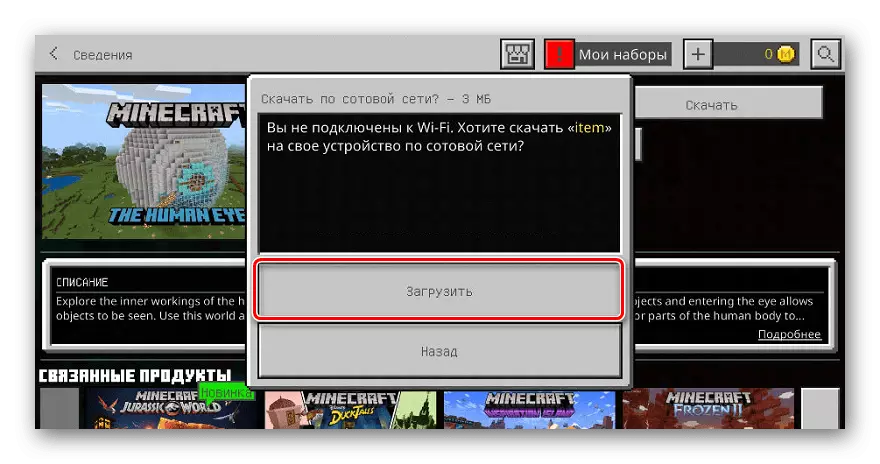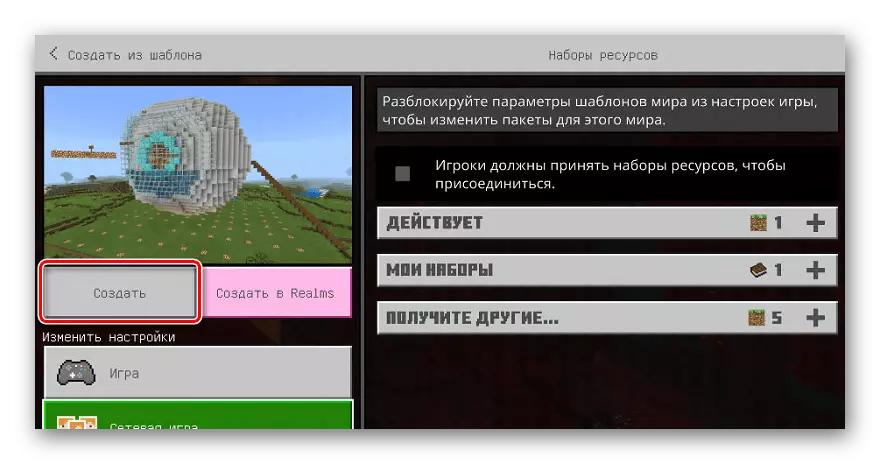Yöntem 1: İnternetten İndirin
MINECRAFT Cep Sürümü'ndeki oyunları değişiklikleri kullanarak çeşitlendirebilirsiniz. Asıl şey, Android'li cihazın oyunun tam sürümüne sahip olmasıdır. MOD'lerin oluşturulması, çoğunlukla, üçüncü taraf geliştiricilerle uğraşırlar, bu nedenle internette eklentilerin ücretsiz erişimde olduğu yersiz kaynaklar vardır. Sitelerden birinin örneğine nasıl indirileceğini ve yüklenmeyi düşünün.
- Siteyi açıyoruz, üç şerit biçimindeki simgeye dokunun ve "Moda" seçeneğini seçin.
- Oyunu değiştirmek için oyunla uyumludur, onlar bir versiyon olmalıdır, bu yüzden istediğiniz sekmeye gidiyoruz, uygun modu seçin ve listedeki "daha" tuşuna basın.
- Sayfayı aşağı doğru kaydırın. Dosyaya başvuruda bulunmadan önce bir değişiklik yüklemek için bir talimat olacaktır.
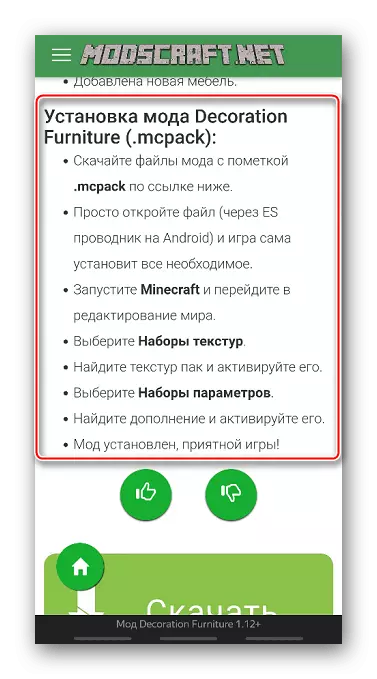
Aşağıda indirmek için dosyalar olacak. Bu durumda, ikisi bir dizi kaynak ve bir dizi parametredir. Hem indirme hem de herhangi bir dosya yöneticisi, yani herhangi bir dosya yöneticisi'ni kullanarak başlatın. İlk açın, sonra oyunu bırakın ve ikinci dosyayı çalıştırın.
- Oyunun kabul edilen değişikliklerin ekranın üstünde görüneceği mesajı. Tabay "Oynat".
- Bu durumda, dünya zaten yaratıldı, bu yüzden sağındaki "Düzenle" simgesini tıklatıyoruz. Tasarruflu bir dünya yoksa, Tadas "yeni bir tane yarat." Tüm diğer işlemler aynı olacaktır.
- Açılan sol ekran menüsünde, "Eklenti" bloğuna gidersiniz, "Kaynak Setleri" ı seçin "Setlerim" sekmesini açın, Modifikasyona tıklayın ve ardından "Etkinleştir".
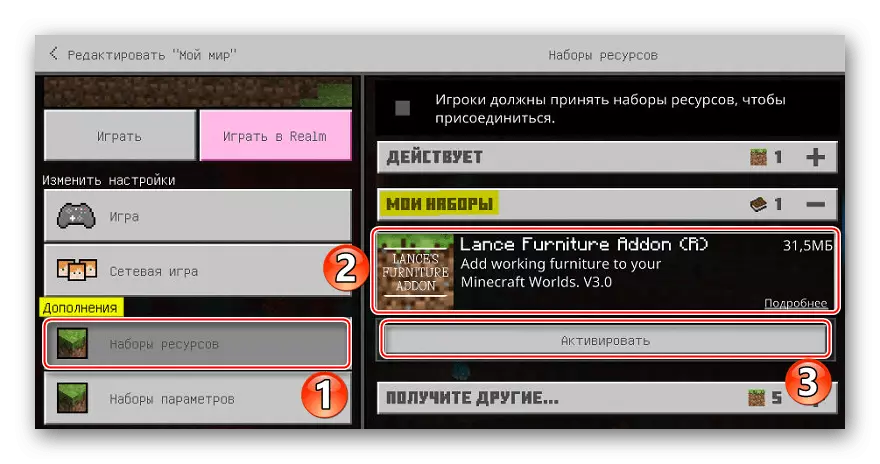
Şimdi modu "Ayarlar" bölümünde bağlıyoruz.
- Yeni modifikasyon her iki bölümün "ACTS" sekmesinde görünmelidir.
- Oyunu yeni eklemelerle indirmek için Tadam "Play".
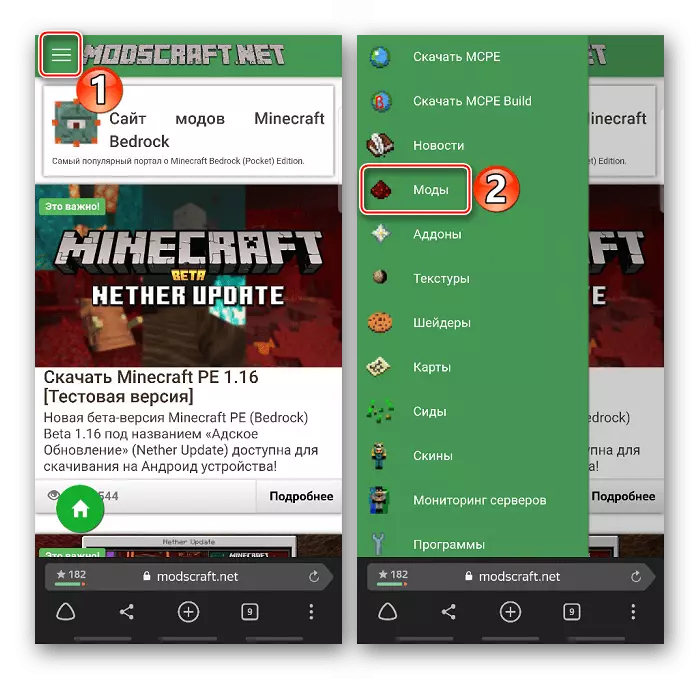
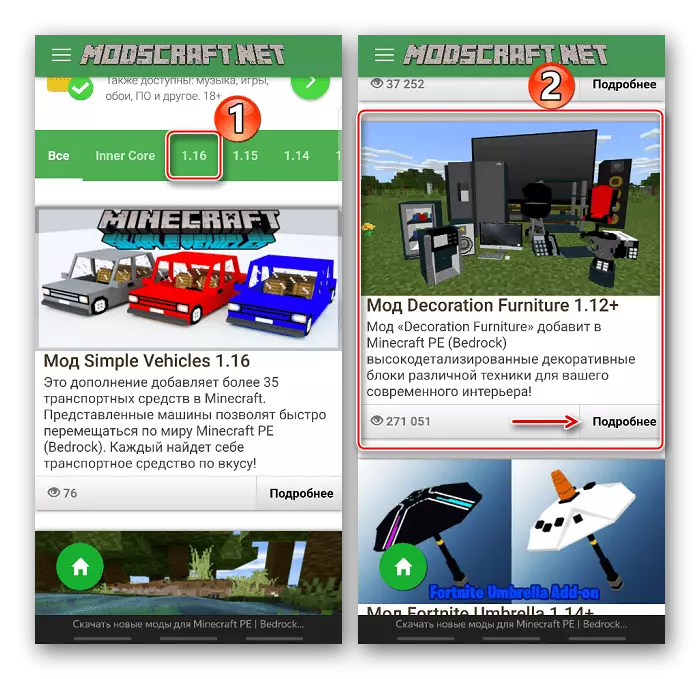
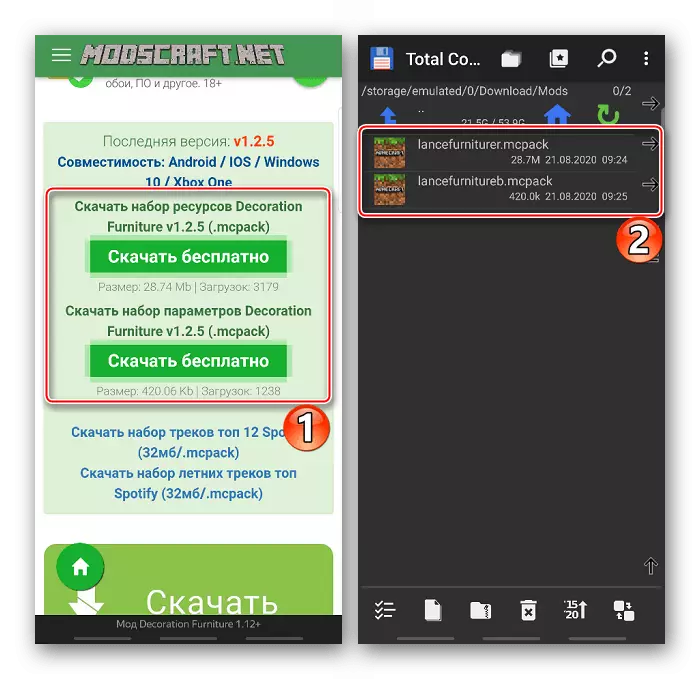
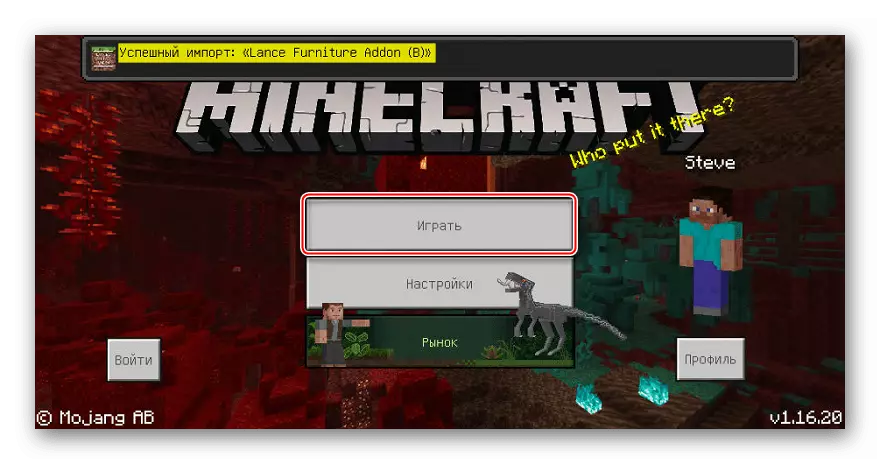
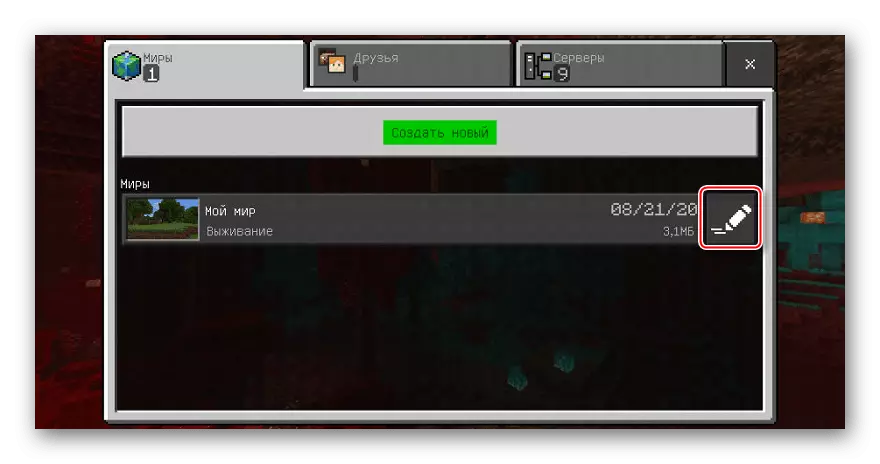
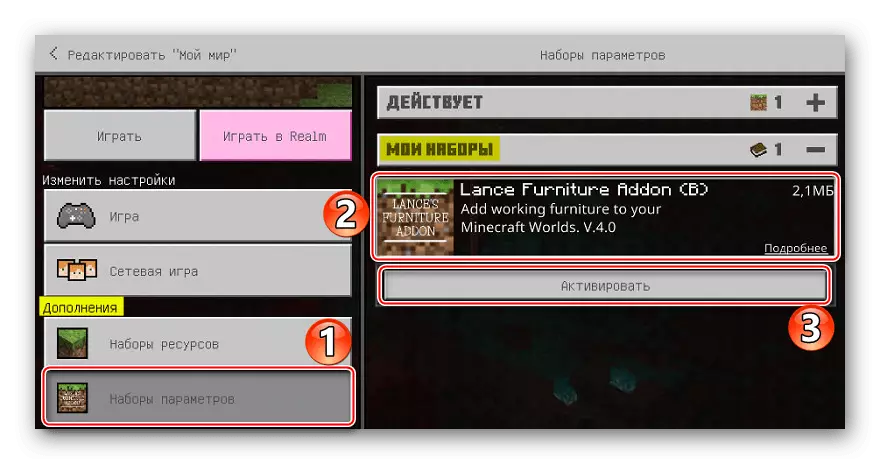
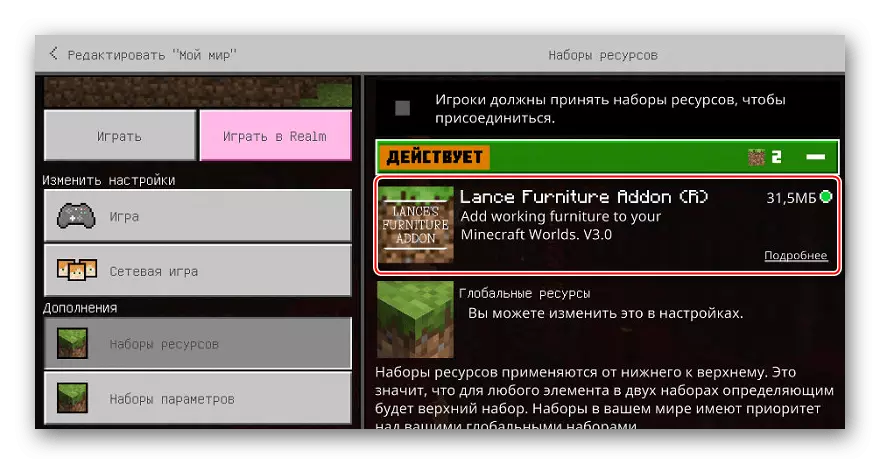
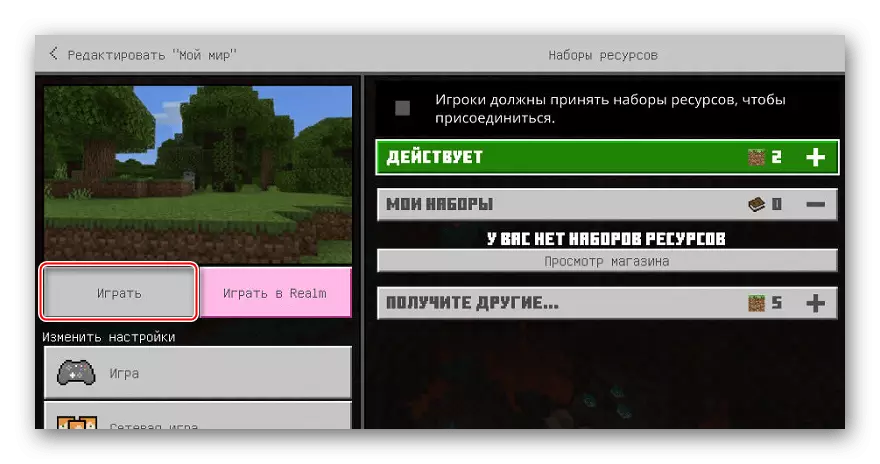
Yöntem 2: Mobil Uygulama
Minecraft PE için moda, özel mobil uygulamalar kullanılarak indirilebilir ve yüklenebilir. MPCE Mods Master örneğinde bunun nasıl yapılacağını düşünün. Uygulama, reklam malzemelerinin ve reklamın bir kısmını engelleyen aboneliklerin gösterilmesi nedeniyle mevcuttur, ancak tüm eklemeler ücretsizdir.
Google Play Market'ten MPCE Mods Master'ı indirin
- Uygulamayı çalıştırın, "MODS" sekmesine gidin, bunlardan birini seçin ve "İndir" i tıklayın.
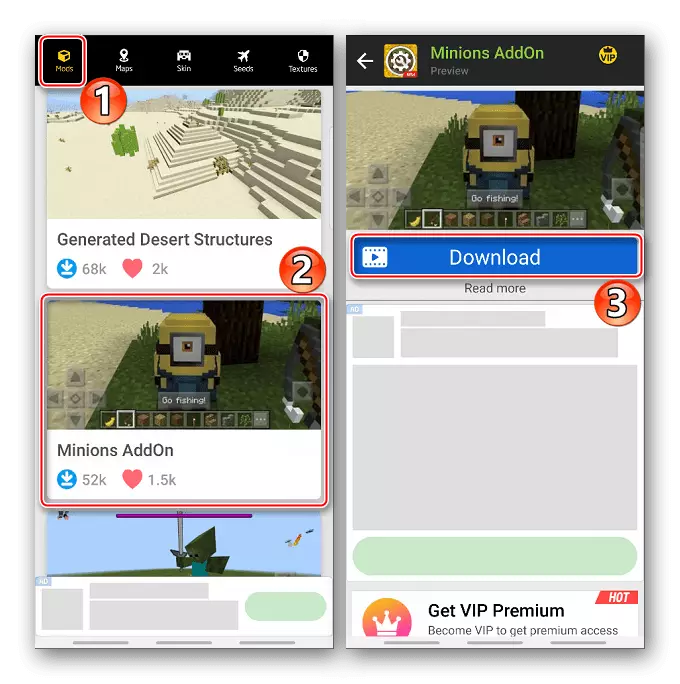
Tapai açıklamasını görüntülemek için "Devamını oku".
- Değişikliği yükledikten sonra, "Aç" ı tıklayın ve önerilen uygulamalar listesinde Minecraft'ı seçin.
- Oyuna başladıktan ve eklentileri "oynat" ile ithalattan sonra.
- "Düzenle" simgesine dokunun veya yeni bir dünya oluşturun.
- İlk önce "Kaynak Setleri" bölümüne gidin ve eklemeyi etkinleştirin.
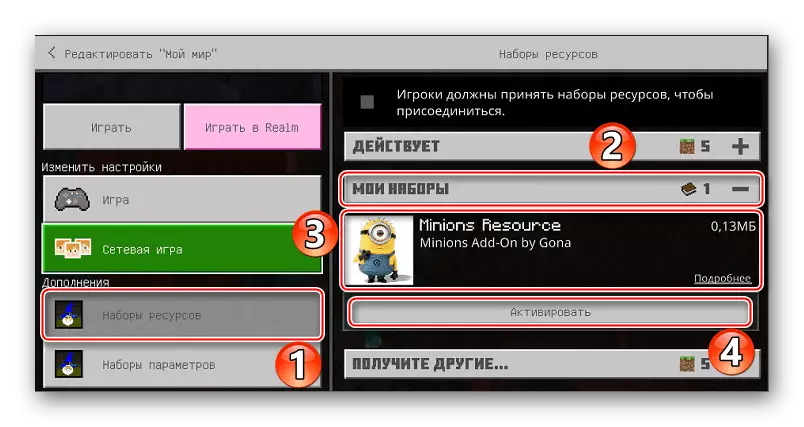
Ardından "Ayarlar" bölümüne çevirin ve oyunu çalıştırın.
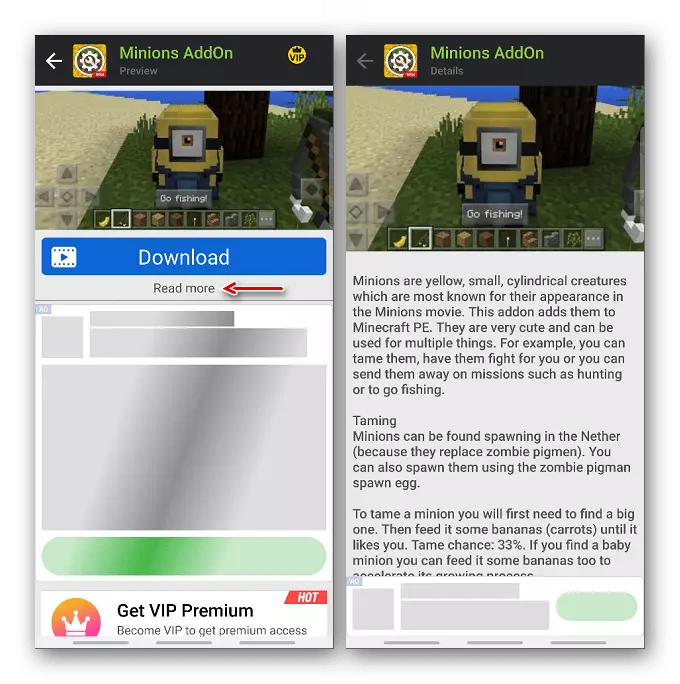
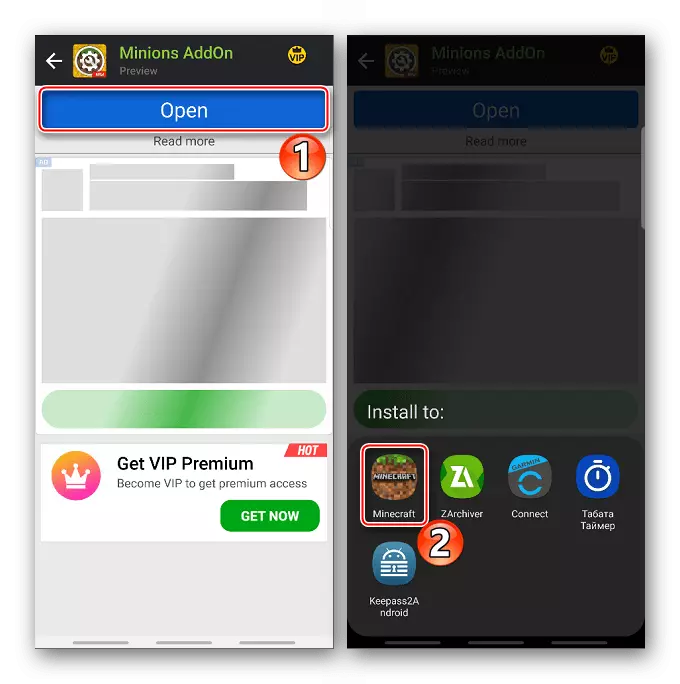
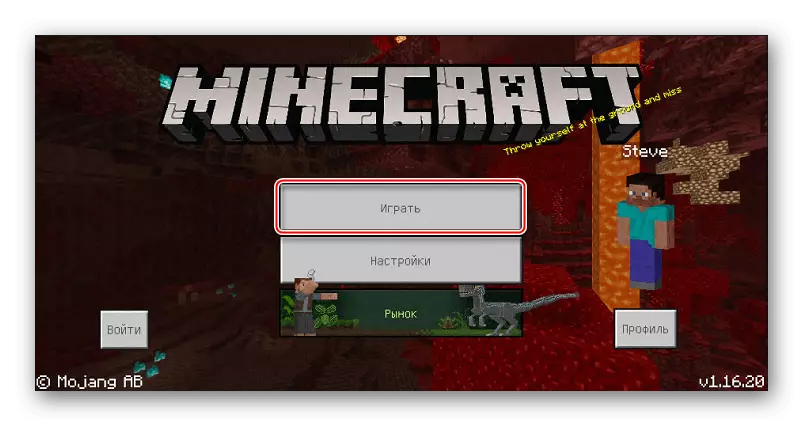
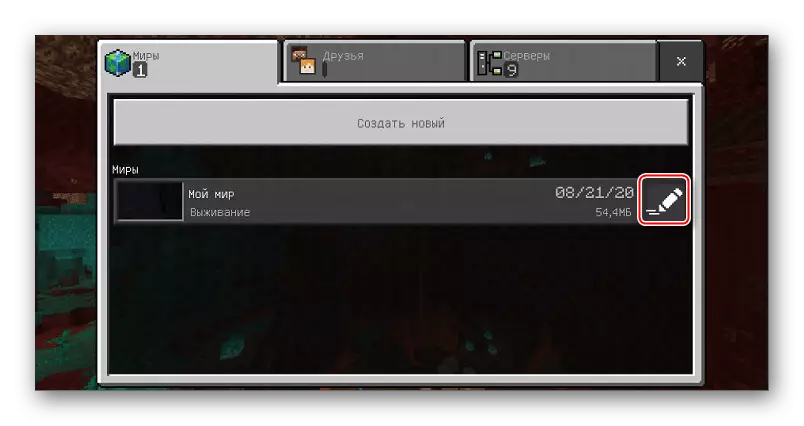
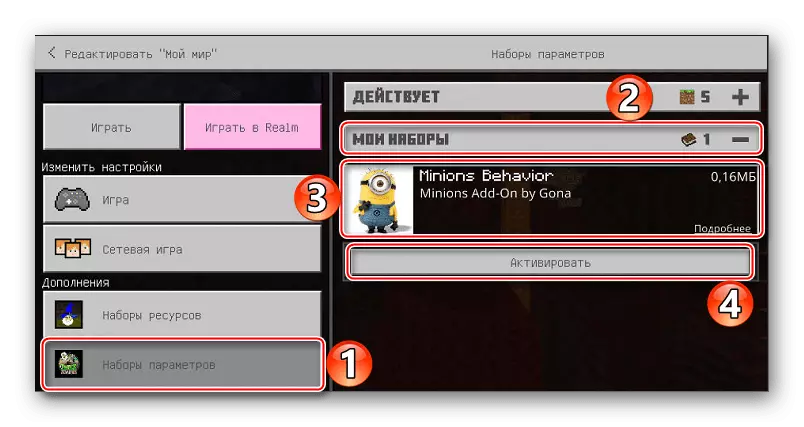
Yöntem 3: Minecraft Pazarı
MainCraft'ta kendi oyun içi mağaza var, ancak neredeyse tüm içeriği satın almak zorunda kalacak. Bir örnek olarak alacağımız ücretsiz eklemelere sahip sadece küçük bir bölüm var.
- Oyunu başlatıyoruz ve ana ekranda "Market" a tıklayın.
- Arama simgesine dokunun.
- Bir sonraki ekranda "Filtre" düğmesini tıklayın.
- "MINECOINS" sekmesine gidin
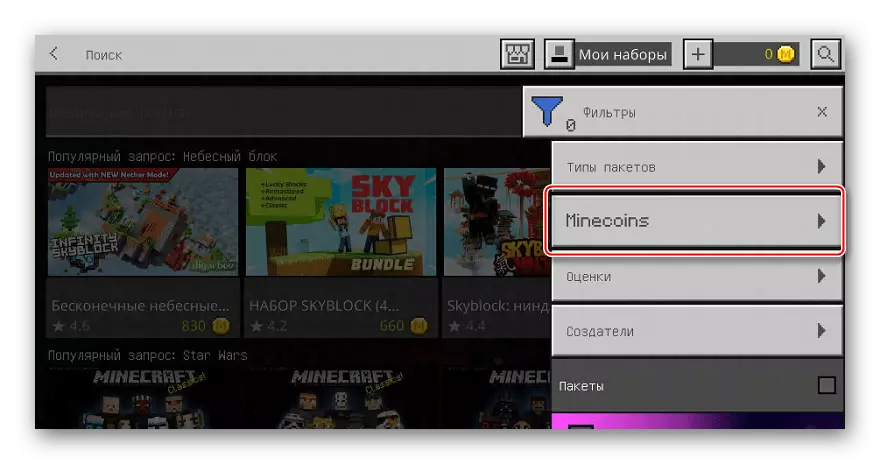
"Ücretsiz" karşısında onay kutusuna bir kene koyduk ve seçimi onayladık.
- Şimdi herhangi bir değişiklik ve üzerine dokunma listesinden seçim yapın.
- "Ücretsiz" düğmesine tıklayın.
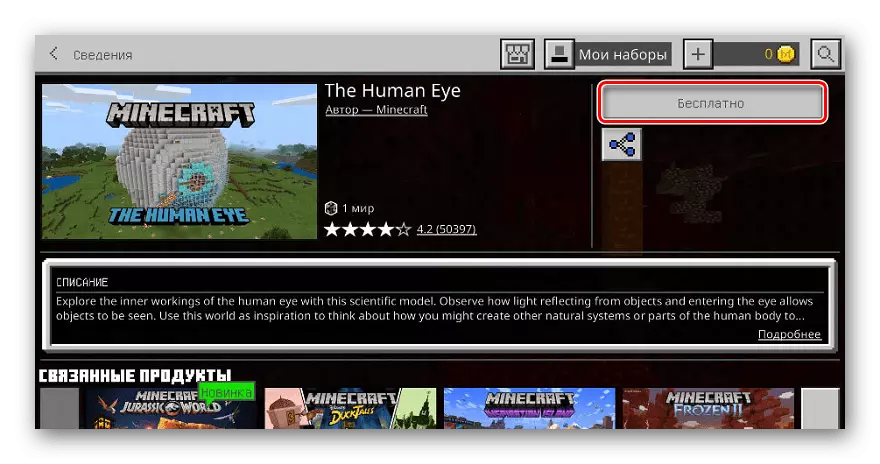
Satın alma çerçeveli olduğunda, moda saklamak için bir yer seçin.
- İndirme değişiklikleri.
- Bu durumda, dünya yüklendi, bu yüzden de mağazadan yaratılışına gidin.
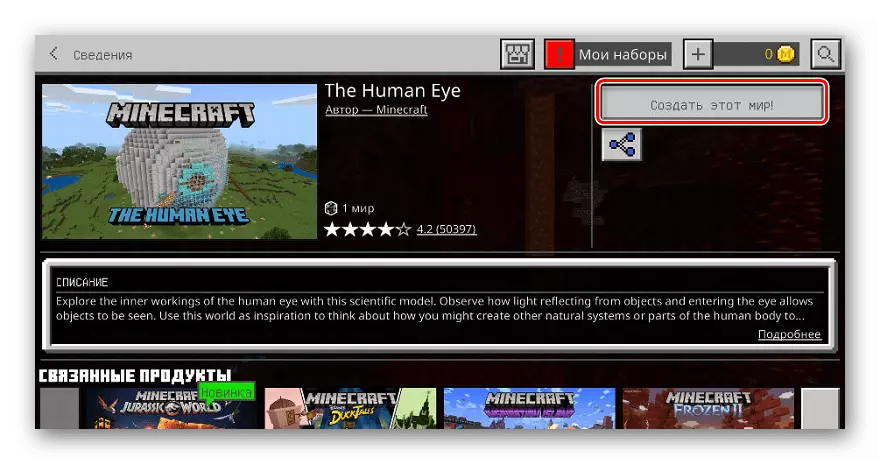
Oyuna başlamak için, TAPA "CREATE".